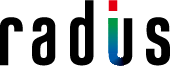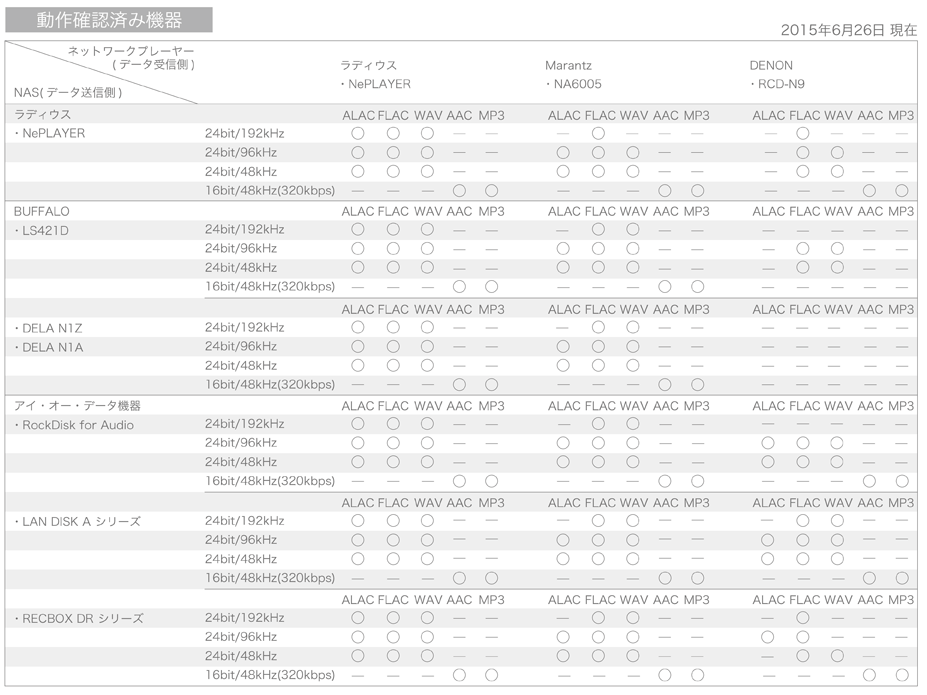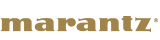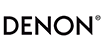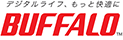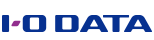-
ハイレゾ音源のワイヤレス再生の操作・各種設定
ハイレゾ音源のワイヤレス再生の操作、各種設定に関してご説明致します。
ネットワークプレイヤー、NASと同じネットワーク内にiOS端末が入っている場合に、NePLAYERで対象の機器を検索してオーディオファイルの再生、曲リストの呼び出し、リモコン操作を行う事が出来ます。 ネットワーク接続の準備①設定画面でネットワーク機器接続をオンにします。※端末のWi-Fi設定は事前にオンしてください。
ネットワーク接続の準備①設定画面でネットワーク機器接続をオンにします。※端末のWi-Fi設定は事前にオンしてください。
②接続した機器がネットワーク情報の更新画面、各アイコンをタッチする事で確認する事が出来ます。
③スピーカーアイコン:接続中のネットワークプレーヤーを表示します。
④ネットワークプレーヤーライブラリアイコン:接続中のNASを表示します。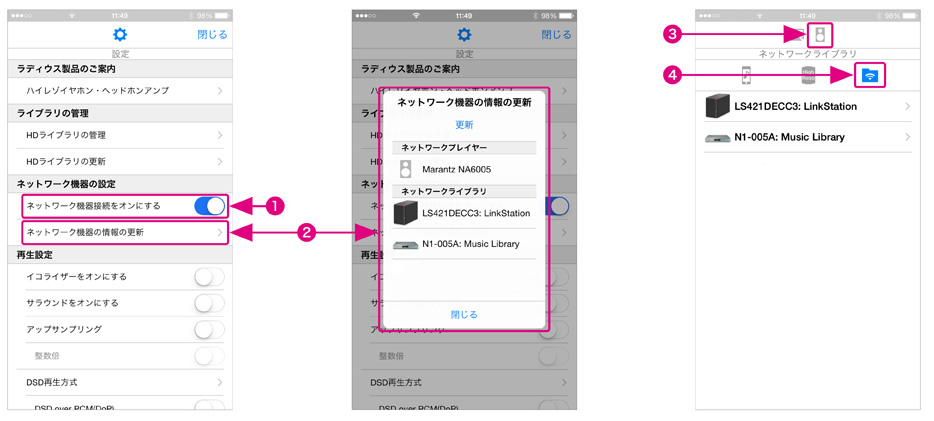 ❶DLNA対応ネットワークプレーヤーで聴く①設定画面でネットワーク機器接続をオンにします。※ネットワーク接続の準備を事前に行ってください。
❶DLNA対応ネットワークプレーヤーで聴く①設定画面でネットワーク機器接続をオンにします。※ネットワーク接続の準備を事前に行ってください。
②スピーカーアイコンをタッチして接続(送信)したい機器を選択します。
③各ライブラリのアイコンから曲を選曲して再生します。
④再生画面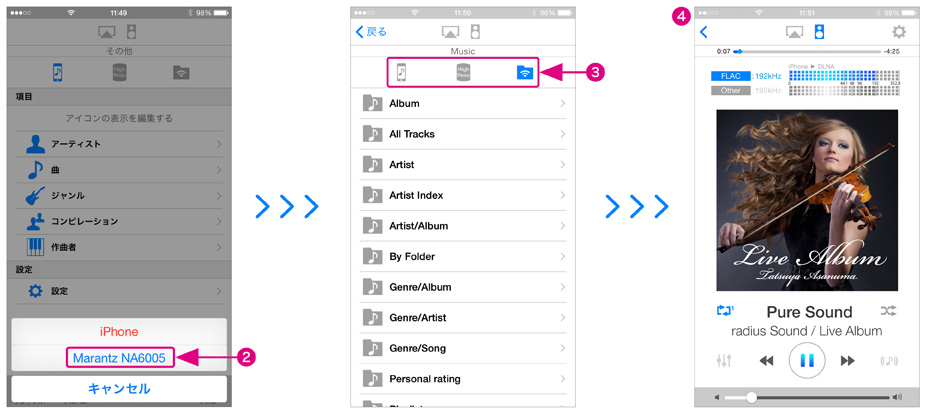 ❷DLNA対応NASに保存された音楽を聴く①設定画面でネットワーク機器接続をオンにします。
❷DLNA対応NASに保存された音楽を聴く①設定画面でネットワーク機器接続をオンにします。
②スピーカーアイコンをタッチして接続(送信)したい機器を選択します。
③ネットワークライブラリアイコンをタッチして曲を探したいNASを選択して曲を選んで再生します。
④再生画面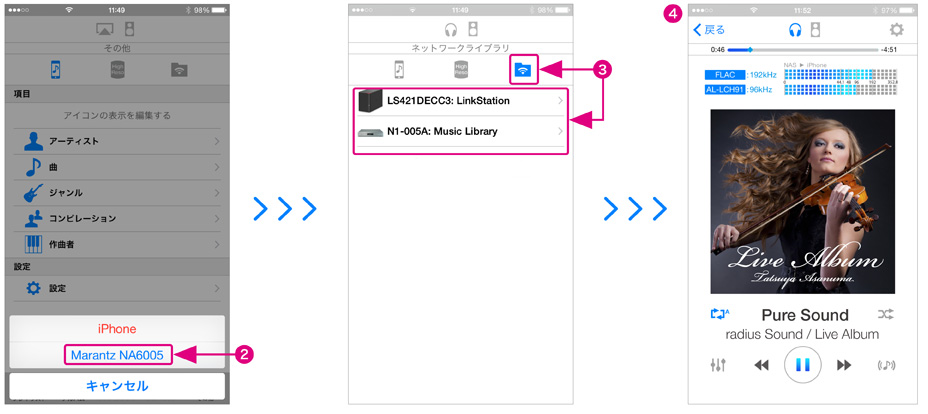 ※ネットワークプレーヤーで再生時イコライザー機能、サラウンド機能、ギャップレス再生機能、シークバー操作じは無効になります。
※ネットワークプレーヤーで再生時イコライザー機能、サラウンド機能、ギャップレス再生機能、シークバー操作じは無効になります。
※ネットワークプレーヤーで再生時シークバー、再生時間の表示にタイムラグが発生する場合があります。
※ネットワークの通信速度・状況、オーディオフォーマット、接続機器の再生状況によって接続が切れる場合があります。接続が切れた場合は設定画面からネットワーク機器の情報の更新、もしくはネットワーク機器の接続をいちどオフにして再度オンにして再接続を行ってください。
※NAS内の情報(ジャケット画像の有無・画像解像度、フォルダ分け、曲の表示の順番など)の表示はNASの仕様によって異なります。
※NAS内の情報の最大表示件数は約150個までです。
※動作確認済みネットワークプレーヤーは下記の表を御確認ください。
※動作確認済み機器は弊社社内の検証によりご案内をしている情報です。全ての危機でのアプリケーションの動作を保証するものではございません。ネットワーク :UPnP対応 推奨通信速度 :10Mbps以上 推奨Wi-Fi環境 :IEEE802.11a、IEEE802.11n、IEEE802.11ac推奨 ※動作確認済機器のそれぞれの仕様は各社ホームページで御確認ください。